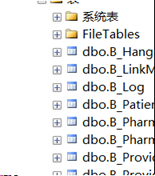任何一个好的项目都离不开一个完善的数据库设计,因此做项目之前必须设计好数据库,那么如何设计数据库?如何设计一个好的数据库?需要不断的思考和较强的逻辑思维,都是需要时间培养的能力。言归正传,数据库的设计可以有很多种方法,我就是利用PowerDesigner建表列字段,通过表与表之间外键联系,一条关系链串起全部表,然后导入到数据库(Microsoft SQL Server 2014)。
首先熟练基础知识,每一张表都有一个主键,设置的主键都会自增,主键代表一整条数据(即该主键ID的所有列信息),因此当我们需要修改和删除某条数据的时候,必须要获取它的主键ID。表与表需要通过外键才能建立关系,所以外键就是用来关联上一级(父)表。注:使用PowerDesigner的物理模型,要注意选择要导入的数据库名称,到后面建表时才能勾选identity,设置主键。
如图:
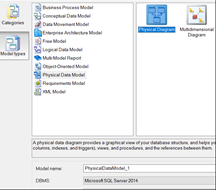
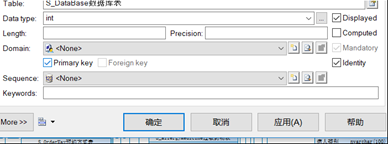
如图:代表主键,代表外键,每张表只允许有一个主键,可以有多个外键。
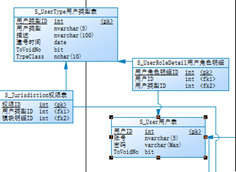
数据库设计必须符合著名的三范式原则,起码得遵守前三个范式,那么何为三范式?其实最简单的理解就就是:
第一范式:列要有原子性,唯一、表实际意义的属性
第二范式:行要有原子性,表的所有字段(列、属性)都是用来描述同一个对象(事务)。
第三范式:非键值列(即除了主键和外键的列),在整条数据中具有唯一性,在整个数据库中只出现一次。
如图:每个列(eg:飞行时长、出发城市、到达城市),都有自己的意义且不与其他列意思冲突。
每个行(即航班ID),都是唯一值,并且每个列就是描述的唯一一个ID,每个列可以理解为当行对应ID的属性。
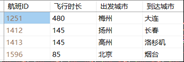
严格遵守以上原则,在PowerDesigner设计完表并链接好关系,就可以导入数据库,那么该如何一次把数据导入到数据库(Microsoft SQL Server 2014)呢?
点击工具栏Database打开菜单,点击Generate Database,会弹出窗口,创建文件物理路径,命名文件。
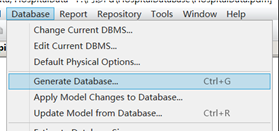
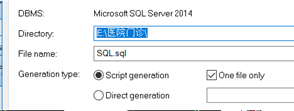
只要弹出这个提示框,说明表格导出成功:
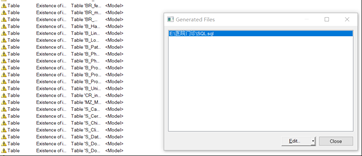
下一步:打开数据库(Microsoft SQL Server 2014)
新建一个数据库,选择到新建的数据库,打开文件,找到从PowerDesigner导出的数据存储的位置:
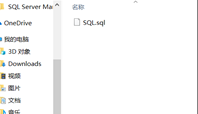
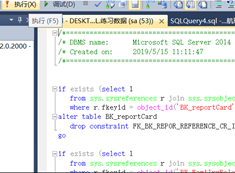
点击执行代码,表格即可生成成功。